下面是筆者從三星的台灣官方網站上,所擷取的SCX-4623F黑白雷射多功能複合機的一些主要規格,網友們可以先參考一下。

開箱檢視
下圖是這款SCX-4623F黑白雷射多功能複合機的外包裝箱,除了產品圖不一樣之外,其他的文字標示、色彩配置...等,可說是跟上次的ML-2580N黑白雷射印表機外包裝箱非常地神似。

同樣的,外包裝箱的(左右)側面部分也是有一些關於這款黑白雷射多功能複合機主要規格的多國語言說明,其中的一個側面也是有貼如下圖的產品標籤,左邊是適用於本地的繁體中文產品標籤,上面除了有標示產品名稱、型號、使用的電力規格之外,也有本地進口商的聯絡地址、電話等資訊;右邊最上面所標示的14.82公斤是指外包裝箱整體的重量,而SCX-4623F黑白雷射多功能複合機本身的重量則是11.54公斤(請參考上面的規格表),然後下方同樣可以看到產品的生產製造地區是在對岸。

在外包裝箱的正上方可以看到SCX-4623F黑白雷射多功能複合機的外觀尺寸規格標示,支援Mac與Windows等兩種作業系統,以及產品內容物的圖示說明等資訊。

開箱囉
 !拿到試用機的好處就是碳粉匣事先已經被裝進去機身內部囉!
!拿到試用機的好處就是碳粉匣事先已經被裝進去機身內部囉!
產品的配件一樣是很簡單,除了保固說明書、簡易的硬體與安裝說明、一條USB傳輸線、一條標準的三孔式電源線以及一張驅動程式與軟體的光碟片之外,因為這款產品是具備傳真功能的多功能複合機,所以還有多內附一條標準的電話線材(下圖最左邊)。

SCX-4623F黑白雷射多功能複合機正式現身!


先來看上方的掃描平台,由下圖可以看到這款SCX-4623F黑白雷射多功能複合機具有自動進紙器的功能設計,自動進紙器的容量為普通列印紙約40張。

自動進紙器的紙張拖盤可以像下圖一樣往上撐開,讓使用者可以方便地拿取掃描(或影印)之後的原始文件。

如下圖所示,自動進紙器在紙張進紙的機構部份外殼是可以打開來的,萬一使用者在進行掃描(或影印)功能的時候,發生卡紙的位置是在這裡的話,那就可以輕鬆地進行故障排除了。

來一張平台式掃描器的上蓋打開來的特寫~

請參考下面兩張圖,這款SCX-4623F黑白雷射多功能複合機的掃描器上蓋是可以像下面第二張圖一樣,往上提起來的喔!


所以有點厚度的雜誌、書籍...等,也能夠很方便地進行掃描或是影印功能了。


接著來看控制面板,坦白說,由於筆者是第一次試用三星的多功能事務機(前一次是試用單純的黑白雷射印表機),所以對於這款SCX-4623F黑白雷射多功能複合機的控制面板配置感覺有點陌生,不過這類產品往往都是如此,熟悉之後個人覺得操作上還蠻方便的。整個控制面板最特別的是最左邊的"ID複製"以及"螢幕擷取"這兩個功能按鍵,"ID複製"是可以讓使用者很方便地影印例如身份證、駕照...等證件的功能;而"螢幕擷取"則是本篇分享文標題所提到的"可直接列印螢幕畫面"功能(後面進行試用的時候會再做詳細的說明)。

請對照上、下兩張圖,這款黑白雷射多功能複合機在實際操作的時候,功能表的十字按鍵周圍一圈以及正在使用的功能圖示(例如下圖是影印功能)都會發出藍色的冷光效果,而顯示螢幕下方的"狀態"燈號也會依照機器目前的運作狀態來顯示相對應顏色的燈號(例如紅色燈號代表可能發生卡紙、進紙匣內沒有紙張...等狀況)。

下圖是控制面板的最右邊,這裡比較特別的是電源按鍵的指示燈號,筆者試用過的產品大多是機器開機之後"電源指示燈號"就會亮起,而這款SCX-4623F黑白雷射多功能複合機卻是在機器進入休眠省電狀態的時候,電源按鍵的指示燈號才會亮起藍色的冷光(平常則是功能表的十字按鍵周圍一圈會發出藍色的冷光,請對照上圖)。

顯示螢幕的部份如下圖所示,會顯示上、下兩行文字/數字,而這款黑白雷射多功能複合機雖然在顯示螢幕的文字部份有支援多國語系,不過很可惜的是,沒有提供繁體中文,這對於本地的使用者來說,難免會失去一點點親和力(還好電子檔使用手冊有繁體中文版,而且說明得相當清楚)。

從正面來看,說實在的,如果把上方的平台式掃描器整個拿掉的話,個人覺得SCX-4623F黑白雷射多功能複合機在"印表機部分"還真是跟之前試用的ML-2580N小型黑白雷射印表機非常地神似啊!


在上方出紙匣部分(容量為80張普通列印紙),SCX-4623F黑白雷射多功能複合機同樣也是有設置如下圖的伸縮式紙張支撐架,不過筆者在試用的時候發現,即使是列印A4尺寸的紙張,不拉開紙張支撐架也不容易發生列印紙張出紙之後掉下來的狀況。

不知道網友們會不會覺得上圖的出紙匣高度有點"窄"?事實上在上圖的"標準"狀態之下,筆者的手想要硬塞進出紙匣的內部來拿取紙張也有所不能。後來筆者才發現,原來上方的平台式掃描器是可以像下圖一樣,往上扳開一定的角度,這樣使用者就可以把手伸進去拿取尺寸比較小的列印紙張了;然後只要按住下圖的"PUSH"按鍵,上方的平台式掃描器就可以回復到原本的"標準"位置。(個人認為這樣也不失為減少機器整體體積的一種設計方式~
 )
)
同樣的,在機身正前方、自動進紙匣與手動進紙匣的上方也是有設置一整片的保護蓋,打開之後就可以看到碳粉匣是安裝在這裡。

在上面的SCX-4623F黑白雷射多功能複合機主要規格表中,網友們應該不難發現這款SCX-4623F所搭配的碳粉匣其實跟ML-2580N小型黑白雷射印表機是一模一樣的(碳粉匣與感光鼓整合在一起)。

下圖是將自動進紙匣拉出來之後的特寫,除了顏色不同之外,是不是跟ML-2580N小型黑白雷射印表機的自動進紙匣非常地相像呢?


進紙匣內部的左、右紙張導軌,以及後方的紙張導軌移動到最裡面的狀態,可以說也是一模一樣。

在機身的左右側面部分,這款SCX-4623F黑白雷射多功能複合機同樣也是走簡約風,就只有散熱孔的設計而已。


機身的後方部分,其實跟ML-2580N小型黑白雷射印表機的差異主要是在傳輸介面的設計位置,這款SCX-4623F黑白雷射多功能複合機的各式傳輸介面是設置在機身後方的最右邊。

機身後方的上半部可以用來做故障排除的一大片保護蓋,也是相同的設計。

產品標籤上面的各項資訊標示,也沒有什麼不同的地方。

在各式傳輸介面部分,由下圖可以看到這款SCX-4623F黑白雷射多功能複合機有提供標準電話線的接孔(最下面的兩個),以及一組USB連接埠,然後還有一個被封住的乙太網路接孔(下圖的最上方)。

回到機身的正前方,其實在自動進紙匣外面所貼的標籤貼紙上面就有如下圖的標示,有內建網路連線功能的產品型號是SCX-4623FN,而筆者這次所拿到的「SCX-4623F」黑白雷射多功能複合機自然是沒有啦!當然,有沒有內建網路連線功能對於產品的售價也是會有相當程度的影響,所以這點就要看使用者的需求而定囉!

產品安裝與試用
這款SCX-4623F黑白雷射多功能複合機在軟體的安裝方面跟ML-2580N小型黑白雷射印表機也是一模一樣,所以就不浪費網友們的時間囉!(其實是快沒梗了...
 )
)
安裝過程會偵測SCX-4623F黑白雷射多功能複合機是否有正常連線~

安裝完成之後,使用者可以考慮要不要進行線上註冊~

上面的安裝程序完成之後,同樣也是會在Windows桌面的右下角工具列上建立一個印表機的小圖示,點選之後所開啟的視窗畫面也是一樣的。

打開「印表機設定公用程式」的操作視窗,由下圖可以看到雖然操作視窗的設計基本上跟之前的ML-2580N小型黑白雷射印表機是差不多的,不過裡面的功能設定選項少了很多,這點其實還蠻出乎筆者的意料之外,畢竟SCX-4623F是一款"多功能複合機",再怎麼樣功能也是比單純的印表機(ML-2580N)多了不少,怎麼反而「印表機設定公用程式」裡面的功能設定選項會少了很多呢?蠻令人納悶的問題~


先拋開上述的疑問吧!在「印表機設定公用程式」裡面比較特別的部分,包含有電話簿可以儲存的快速撥號號碼最多有兩百組(0~199),群組撥號最多可以儲存一百組(0~99),而且要新增或修改都很方便。

同樣的,「印表機設定公用程式」裡面也有提供"省電"選項(但是"碳粉節省"功能卻不見了
 ),在下圖的下拉式選單中可以看到有1分鐘、5分鐘、10分鐘、15分鐘...等設定值讓使用者選擇。
),在下圖的下拉式選單中可以看到有1分鐘、5分鐘、10分鐘、15分鐘...等設定值讓使用者選擇。
在最下面的"關於"選項可以看到「印表機設定公用程式」的版本編號~

再看到「驅動程式設定」部分,由於跟之前的ML-2580N小型黑白雷射印表機是完全相同,所以就直接來看圖吧!

"紙張"設定頁面~

"圖形"設定頁面~("碳粉節省"模式只能夠在這裡啟用喔!)

"進階"設定頁面~(一樣有提供"長邊緣"或是"短邊緣"的"手動"雙面列印功能)

"浮水印"的相關設定頁面~

"Samsung"設定頁面~

SmarThru 4軟體簡單試用
在上面的驅動程式與軟體的安裝過程中,標準安裝會連同SmarThru 4軟體一併安裝(使用者也可以選擇只安裝驅動程式或是軟體就好),安裝完成之後會在Windows桌面上自動建立一個小圖示,下圖就是SmarThru 4軟體的操作視窗。

由上圖可以看到SmarThru 4軟體主要是包含了三大功能:掃描、影像以及列印,點選每一個功能圖示就會像下圖一樣,在操作視窗的下方出現該功能可以對應的使用方式。

在掃描部分,下圖是預覽掃描的視窗畫面,而在上方使用者可以選擇掃描完成的文件是要送到應用程式、電子郵件、儲存到資料夾、使用OCR功能或是儲存到網路上的空間。

在下圖的掃描視窗畫面中,如果使用者有執行預覽掃描功能的話,下圖的左邊小視窗就會出現預覽掃描的結果,在這裡可以選擇想要進行掃描的區域;而在右邊的"掃描設定"視窗中,使用者可以針對影像類型、解析度...等來做細部功能的選擇。

在下圖的"設定"頁面中,使用者可以再針對想要使用的應用程式、電子郵件的容量大小限制、OCR的語言以及網路相簿等,做更進一步的設定。

影像功能部分,下圖是管理程式的視窗畫面。

在網路相簿的視窗畫面中,使用者可以在這裡輸入Web伺服器的相關登入資訊。

在"設定"頁面中,同樣也是可以針對管理程式以及網路相簿做更進一步的設定。

在列印功能部分,使用者可以選擇要進行快速列印或是特殊列印功能。

下圖是特殊列印的操作視窗,這裡一共提供了七種不同的特殊列印模式,而且使用者還可以在右下方的"檢視"下拉式選單中,選擇實際大小、填滿視窗、水平填滿或是垂直填滿等。
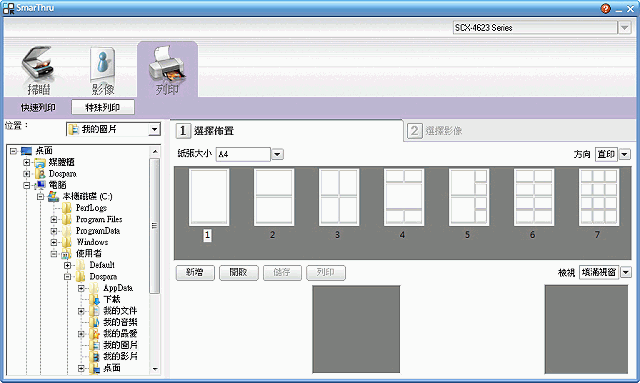
"ID複製"以及"螢幕擷取"功能試用
前面提過操作面板的最左邊有設置"ID複製"以及"螢幕擷取"等兩個功能按鍵,前者可以用來方便地影印例如身份證、駕照...等雙面的文件,而後者則是可以用來直接列印螢幕所顯示的畫面。
使用"ID複製"功能的時候,SCX-4623F黑白雷射多功能複合機會先掃描一次文件,然後將掃描結果先存放在內部的記憶體;接著使用者必須要在時限之內(大約30秒)將文件翻到另一面,然後依照顯示螢幕的指示按下"開始"按鍵,SCX-4623F黑白雷射多功能複合機就會再掃描一次文件(這次是另一面),將兩次的掃描結果並排列印在列印紙張的同一面。

下圖是筆者拿SMC無線網路卡來進行"ID複製"功能的雙面影印成品,影印品質感覺還蠻不錯的,而且操作上也相當地方便。不過這裡要注意的是,因為"ID複製"功能的雙面影印是將「兩次的掃描結果並排列印在列印紙張的同一面」,所以需要進行"ID複製"功能的原始文件有大小的限制,使用手冊中的建議是不得超過A5尺寸(從下圖應該可以明顯得看出其實就是列印紙張的一半),並且原始文件在掃描平台上的擺放位置也會影響到列印成品的結果(原始文件一定要擺放在掃描平台的左半邊),所以使用者可能需要多熟悉一下才能夠得到比較好的雙面影印成品。但不管如何,有這個功能對於常常需要用到雙面影印的使用者來說,還真是蠻方便的。


另一個"螢幕擷取"功能有兩種模式,一種是列印全螢幕,另一種則是列印使用者正在操作的視窗畫面;如下圖所示,按下"螢幕擷取"功能按鍵之後,顯示螢幕會出現Active或是Full等兩種選擇,使用者切換到想要進行的"螢幕擷取"模式之後,再按下"OK"按鍵就可以了,也是很方便喔!


下圖是全螢幕模式的"螢幕擷取"列印成果~

在列印使用者正在操作的視窗畫面部分(Active模式),SCX-4623F黑白雷射多功能複合機會自動判斷該視窗是需要橫向列印或是縱向列印,還蠻聰明的。


另外,如果使用者是選用Active模式,但是Windows桌面上卻沒有"正在操作的視窗畫面"的話,那就會出現如下圖的錯誤訊息,提醒使用者記得要選擇"正在操作的視窗畫面"啦!


基本測試
對於三星這款SCX-4623F黑白雷射多功能複合機的測試,筆者主要是分為速度以及品質等兩大部分,而這兩大部分又各自針對列印、影印以及掃描等三大功能來進行測試。(以下測試所使用的列印紙張都是A4尺寸的Double A 80gsm)
速度測試
在列印速度部分,筆者準備的測試文件與上次測試ML-2580N小型黑白雷射印表機時,都是相同的11頁黑白文字Word檔。而不出筆者所料,這款SCX-4623F黑白雷射多功能複合機的列印速度測試也是跟ML-2580N小型黑白雷射印表機一樣,不管是使用正常或是最佳列印品質,又或者是開啟碳粉節省模式,扣除掉第一頁的列印時間之後,剩下的十頁列印時間通通都是27秒,換算的結果與官方規格的22PPM相符合。
影印速度的測試部分,由於這款SCX-4623F黑白雷射多功能複合機有內建自動送紙器功能,所以筆者也各自測試了使用平台式掃描器與自動送紙器的單頁文件影印時間。使用平台式掃描器的單頁文件影印時間約為12秒鐘,而使用自動送紙器的單頁文件影印時間約為14秒種,後者有稍微慢一點點;不過如果加上使用者必須要翻開掃描器上蓋來放置文件的時間的話,其實使用自動送紙器還是比較快的。
掃描速度的測試設定如下圖所示,筆者所選用的解析度是200dpi,這裡比較特別的是影像類型共有四種選擇:黑白、灰階、全彩以及256色,測試結果前面兩種"影像類型"的掃描速度是一模一樣,而後面兩種也是一模一樣。如果是使用全區域掃描的話(請參考下圖),不管哪一種模式的預覽掃描時間通通都是約20秒鐘,而使用黑白或是灰階模式來進行全區域掃描所花的時間約為12秒鐘,使用全彩或是256色的全區域掃描時間則是約20秒鐘,速度還蠻快的。

另外在進行如下圖的部分區域掃描的時候,筆者發現使用黑白或是灰階模式的掃描時間還是維持在約12秒鐘,不過如果是使用全彩或是256色的話,掃描時間則會縮短到約18秒鐘。

品質測試
在品質測試的列印部分,筆者也是使用Word軟體製作2、4、6、8、10...,一直往下遞增的字體級數文件來進行測試。下圖是標準(左)與碳粉節省模式(右)的列印成品(使用200dpi、灰階模式進行掃描),個人覺得這次的碳粉節省模式還蠻明顯就可以看出列印成品的確有比較省碳一些(有比較淡)。在字體級數的辨識方面,以筆者的木眼來觀看實際的列印成品,標準模式的列印成品可以清楚辨識到4級的字體,2級字體就有點模糊了;而碳粉節省模式的列印成品則是在4級字體就開始出現一點點模糊的現象,不過還算可以接受。

掃描部分筆者以手邊的一本雜誌來進行測試,下圖是使用200dpi、全彩模式的掃描結果,由於是雜誌封面,所以掃描圖檔還是可以看得到一些網點狀況;而在色彩部分個人則是覺得還蠻精準的,表現不錯。

影印部分,這款SCX-4623F黑白雷射多功能複合機內建五種深淺等級:最淺、淺、標準、深以及最深,這裡筆者同樣是使用上圖的雜誌來進行測試,下圖則是最淺、標準以及最深(由左至右)的列印成品(使用200dpi、全彩模式進行掃描);個人覺得一般的彩色文件使用"標準"或是"淺"就可以得到不錯的影印效果,如果要影印的文件顏色比較淡的話,那就選擇"深"或是"最深"模式來加強。

影印部分筆者還多進行了平台式掃描器與自動進紙器的影印成品比較,下圖的最左邊是原始的影印文件(上面的"淺"模式影印成品),中間是使用自動進紙器的影印成品,最右邊則是使用平台式掃描器的影印成品;很明顯的,使用平台式掃描器的影印成品會有一點加深的感覺,而使用自動進紙器的影印成品則是顏色會變得稍微淡一點,至於哪一種的影印成品會比較好?個人覺得還是需要看使用者自己的喜好來決定。

最後筆者仍然有使用變電家來測量一下這款SCX-4623F黑白雷射多功能複合機在休眠時的耗電量,得到的結果是7瓦。

試用心得
由於筆者不久前才剛剛試用過ML-2580N小型黑白雷射印表機,所以對於這款採用相同碳粉匣(含感光鼓)的SCX-4623F黑白雷射多功能複合機,在列印方面的表現個人覺得兩者其實相差不遠(SCX-4623F只差在列印速度比ML-2580N少了2PPM);而SCX-4623F因為是一款多功能複合機,所以在可以應用的功能面自然會比較廣泛,特別是在操作面板所設計的"ID複製"以及"螢幕擷取"這兩種功能,個人覺得對於有這類需求的使用者是非常方便的設計。至於在實際的售價方面,目前筆者所搜尋到的SCX-4623F黑白雷射多功能複合機之網購價格是大約13張小朋友(碳粉匣部份就再麻煩參考一下之前分享的ML-2580N小型黑白雷射印表機),這樣的性價比個人覺得還蠻合理的,有興趣的網友們不妨參考看看喔!























































































